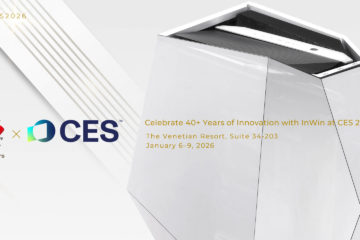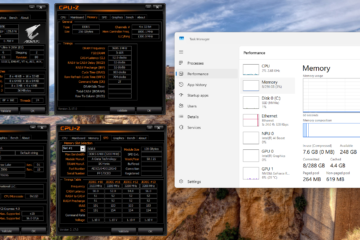技嘉 GIGABYTE C201 PANORAMIC 機殼開箱 / 全景式鋼化玻璃面板、最佳化風流設計
有著沉浸式 270° 全景視角鋼化玻璃面板配置的 GIGABYTE C201 PANORAMIC 機殼,附贈側面兩個反向扇葉 120 mm ARGB 風扇與後方一個 120 mm ARGB 風扇,帶來有效風流散熱規劃及最佳化風流設計,並透過內建 ARGB HUB 以及前置 LED 按鍵隨心所欲打造個性化的炫彩燈效,整個機殼最多支援多達 9 顆 120 mm 風扇以及上置安裝 360 mm 冷排,而右側則支援 240 mm 冷排安裝,實現全方位高效散熱安排!
GIGABYTE C201 PANORAMIC 機殼規格:
尺寸:430(長)x 242(寬)x 431(高)mm
顏色:黑
材質:鋼材、鋼化玻璃、塑料
主機板:Micro-ATX、Mini-ITX
CPU風冷:最高 190 mm
顯示卡:410 mm
電源供應器:ATX 250 mm
附贈風扇(側+後):反向 120mm x2 (ARGB)、正向 120mm x1 (ARGB)
風扇安裝位(頂+側+後+電源艙):140 mm 2+0+1+0 個、120 mm 3+2+1+3 個
水冷排支援性:上方 360 mm、側面 240 mm、後方 140 mm
機殼 I/O 埠:2x USB-A 5 Gbps、ARGB LED 控制按鍵、TRRS 複合式耳機麥克風孔
硬碟與儲存槽:一個 2.5 吋、兩個 2.5 或是 3.5 吋複合式安裝位
GIGABYTE C201 PANORAMIC 機殼開箱
技嘉 GIGABYTE C201 PANORAMIC 系列機殼以最佳化風流散熱設計搭配雙面全景式鋼化玻璃面板為主要特色,同步推出黑色款 C201 PANORAMIC 以及白色款 C201 Panoramic ICE 雙色選擇,於台灣銷售通路中黑色款定價為 1890;ICE 白色款則是 1990,兩款都是兩千元內有找的定價。
在官網中標示為 Mid Tower 中塔式機殼的 C201 PANORAMIC,因為僅支援 Micro-ATX、Mini-ITX 主機板安裝,無法相容尺寸較大的 ATX 與 E-ATX 主機板使用,所以整體機殼尺寸屬於較為緊湊,本體尺寸長寬高為 430 x 242 x 431 mm。
機殼的前方與側面板都採用 3 mm 鋼化玻璃材質,打造出直角 270° 全景視野,讓玩家們在安裝好內部核心硬體之後,可以完全展示出 GIGABYTE 硬體的細節,若搭配安裝的顯示卡長度較短,在有多餘空間的情況下或許還能擺個景品。

∆ 黑色款 GIGABYTE C201 PANORAMIC 機殼,有著 270° 全景視野,讓內部硬體細節一覽無遺。
機殼 I/O 埠設置於面對前面板的左下角處,提供了開機鍵、ARGB LED 控制按鍵、2x USB-A 5 Gbps、TRRS 複合式耳機麥克風孔。
ARGB LED 控制按鍵可以透過按鈕,去設定連接機殼內 ARGB HUB 設備的 ARGB 燈效模式或顏色,對於不想使用燈控軟體保持系統乾淨的使用者來說方便許多,但較為可惜的是這款機殼前置沒有提供 USB Type-C 插槽。
- 短按 LED 鍵:依序切換 13 種內建預設的 RGB 燈光效果。
- 長按 LED 鍵 3-6 秒:閃爍白燈後,RGB 燈光可由技嘉主機板 GCC 軟體控制並實現 RGB 同步效果。再次長按 3-6 秒,RGB 燈光則可變回按鍵控制模式。
- 長按 LED 鍵 6 秒以上:閃爍白燈兩次後,就可以關閉 RGB 燈光效果,再次短按則可開啟。
機殼後方可以支援 120 / 140 mm 風扇以及水冷排安裝,但出廠時就已經預先安裝了一個 120 mm ARGB 風扇了,若是想換成其他風扇再來考慮額外購買就好了,下方則是五個 PCIE 設備安裝位置,配有可重複使用的檔板,但此處有著 PCIE 橫桿如果想要安裝顯示卡直立架,可能要注意是否有相容性問題。
機殼底部配有磁吸式濾網,可以減少下置式電源供應器進塵量,使用一段時間以後可以單獨抽出進行清潔,前端則是複合式硬碟架安裝位置調整區塊,硬碟架由螺絲固定進行拆裝,想獲得更多電源藏線空間可以把硬碟架直接拆掉。

∆ 電源艙內的複合式硬碟架由底部螺絲固定,用不到的話可以移除,讓電源有更多藏線空間。
機殼另一個側面則是配置鋼材側板,並針對側邊風扇留由進風網孔,讓側邊的兩個風扇可以有足夠進氣空間,側板底下則有磁吸式防塵濾網,在使用一段時間之後可以拆卸清除灰塵。
GIGABYTE C201 PANORAMIC 機殼上方支援最大 360 mm 一體式水冷安裝,或是三個 120 mm / 兩個 140 mm 風扇安裝,寬度較寬的 280 mm 水冷則不支援,機殼上方有設有磁吸式防塵濾網,盡量減少自然落塵飄入機殼內部。

∆ 機殼上置最大支援 360 mm 水冷與風扇,或是兩個 140 mm 風扇安裝。
C201 PANORAMIC 機殼核心硬體安裝空間展示
GIGABYTE C201 PANORAMIC 機殼支援 Micro-ATX、Mini-ITX 大小的主機板安裝,但不支援背插型號的主機板安裝使用,出廠預裝了三個 ARGB PWM 風扇,以側邊兩個反向 120 mm 進風;後方一個 120 mm 排風方式引導機殼散熱風流。
除了機殼側面可以安裝兩個 120 mm 風扇,以及後方可以安裝一個 140 / 120 mm 風扇之外,電源艙上方則是可以安裝三個 120 mm 風扇直吹顯示卡,也就是整個機殼可以安裝最多 9 個風扇。
水冷排部分機殼上方最大可以安裝到 360 mm 尺寸,側面則可以安裝到最大 240 mm 的水冷排。
風冷散熱器則可以相容到 190 mm 的高度,以及長度最多 410 mm 顯示卡安裝,留有足夠的空間給旗艦型號風冷散熱器和顯示卡安裝。

∆ 支援 M-ATX/ITX 主機板、上置 360 mm AIO、410 mm 顯示卡、190 mm 風冷、最多九個風扇等設備安裝。

∆ 機殼側面預裝兩個反向扇葉 120 mm 風扇進風,側面支援最大 240 mm 水冷排安裝。

∆ 電源艙上面支援三個 120 mm 風扇安裝,可以搭配配件中的長螺絲來擴充風扇。
機殼後方的藏線空間預先鎖好一個 5V 3-Pin ARGB HUB,扣除掉機殼上預裝的三個風扇之後,還可以再安裝三個 ARGB 設備進行燈效同步,三個預裝的機殼風扇同時支援串接功能,各自都再提供一個 ARGB 接頭可串接其他設備,另外要注意這個 HUB 需要一個 SATA 接頭供電。
下方的電源艙預設支援 250 mm 長 ATX 電源供應器安裝空間,但若是把電源前方的硬碟架移除則可以獲得更多空間藏線。

∆ 機殼 I/O 埠線材一覽,有一個 SATA 是給 ARGB HUB 供電用的,ARGB 接頭則是可以連接主機板,透過技嘉主機板 GCC 軟體進行設定燈效。

∆ 三個機殼風扇剩餘的線材,風扇由 DC 3-Pin 供電。
機殼的 HDD / SSD 擴充位置總共有三個,電源艙內的複合式硬碟架可以安裝兩個 2.5 或是 3.5 吋硬碟,這個位置使用抽取式安裝盤的設計,同時配件袋也放在這個位置。
主機板背面有一個 2.5 吋硬碟安裝盤,使用螺絲固定著,要注意這個安裝盤不相容 3.5 吋 HDD 安裝。

∆ 兩個複合式硬碟安裝架,可以安裝兩個 2.5 或是 3.5 吋硬碟。
GIGABYTE C201 PANORAMIC 機殼實際安裝展示
接著實際安裝 GIGABYTE C201 PANORAMIC 機殼展示給大家看,本次同步搭配 GIGABYTE B850M GAMING X WIFI6E 主機板、GIGABYTE GAMING 360 一體式水冷、GIGABYTE Radeon RX 9060 XT GAMING OC 16G 顯示卡、GIGABYTE UD850GM PG5 V2 電源等,準備了一系列技嘉 GIGABYTE GAMING 系列的硬體,來組裝本次的電競 PC。

∆ 實際安裝展示,搭配 28.1 cm 的 GIGABYTE Radeon RX 9060 XT GAMING OC 16G 顯示卡,看起來還可以擺個模型景品。

∆ 搭配 GIGABYTE GAMING 360 一體式水冷上置安裝展示。

∆ 在連接機殼 ARGB HUB 後,可以搭配 LED 按鍵切換燈光效果。

∆ 若想進一步加強散熱性能,可以考慮額外加購風扇安裝於顯示卡底部。
總結
技嘉 GIGABYTE C201 PANORAMIC 機殼因為最大僅支援 M-ATX 主機板,所以整體機殼長寬高尺寸都較為緊湊,適合想要壓縮整台 PC 放在小房間內的宿舍或是租屋族,且黑白雙色的售價都在兩千元以內,對於預算有限且想要組裝一台 270° 全景 PC 的人來說確實是個不錯選擇。
內附了三個 ARGB 120 mm 風扇強化整體風流散熱效率,確保硬體運行穩定不過熱,且可以搭配內附的 ARGB HUB 與前置 LED 按鍵,來統整 PC 的燈光效果方便許多。
但較為可惜的是機殼 I/O 埠在連接插槽規格部分,僅提供了兩個 5 Gbps 的 USB Type-A 插槽而已,並未提供 USB Type-C 插槽可以擴充使用,在目前 USB Type-C 設備越來越普及的現在,機殼沒有配置確實會讓玩家們有所猶豫。
機殼上方本次搭配 GIGABYTE GAMING 360 一體式水冷上置安裝過程中,建議大家先把 GIGABYTE C201 PANORAMIC 機殼後方的 120 mm 風扇下調一點,才能讓機殼上方有足夠的空間安裝水冷,這樣看起來若安裝了上置 360 mm 水冷之後,後方應該就無法搭配 140 mm 水冷排與風扇組合安裝了。